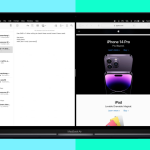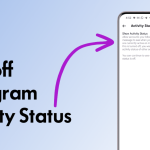Τα Photobomber ήταν πάντα πονοκέφαλος. καταστρέφουν όχι μόνο μια τέλεια φωτογραφία αλλά μερικές φορές και τη διάθεσή σας. Ευτυχώς, η Apple έχει βρει μια λύση για αυτό. Αξιοποιώντας τη δύναμη της Apple Intelligence, η Apple πρόσθεσε ένα νέο εργαλείο επεξεργασίας στην εφαρμογή Photos με το όνομα Clean Up. Το εργαλείο σάς βοηθά να αφαιρέσετε τυχόν ανεπιθύμητα αντικείμενα από τις φωτογραφίες σας σε ένα iPhone που εκτελείται σε iOS 18.
Συνεχίστε να διαβάζετε για να μάθετε τι είναι το εργαλείο εκκαθάρισης iOS 18, πότε και πώς να το χρησιμοποιήσετε στο iPhone σας για να αφαιρέσετε ανεπιθύμητα αντικείμενα και άτομα από τις φωτογραφίες σας.
Τι είναι το εργαλείο εκκαθάρισης iOS 18;
Ένα μέρος της Apple Intelligence, το Clean Up μοιάζει πολύ με το εργαλείο Magic Eraser της Google για χρήστες Android. Με λίγα μόνο αγγίγματα, αυτή η ισχυρή λειτουργία που βασίζεται στην τεχνητή νοημοσύνη σάς επιτρέπει να αφαιρέσετε ανεπιθύμητα αντικείμενα, ανθρώπους ή άλλους περισπασμούς από τις Φωτογραφίες σας. Για παράδειγμα, πήγατε σε αξιοθέατα και τραβήξατε ένα όμορφο τοπίο. Ωστόσο, όταν ανοίγετε τη φωτογραφία, ανακαλύπτετε ότι έχει ένα ομοιόμορφο φόντο και έναν άτυχο φωτογραφικό βομβιστή σε πρώτο πλάνο. Εκεί ακριβώς είναι χρήσιμο το νέο εργαλείο εκκαθάρισης iOS 18. χρειάζεται μόνο να σχεδιάσετε τα στοιχεία που θέλετε να αφαιρέσετε και η Apple Intelligence χειρίζεται τα υπόλοιπα.
Δοκιμάσαμε τη λειτουργία Clean Up σε μια πληθώρα εικόνων και με διαφορετικούς τύπους αντικειμένων — άτομα, πουλιά ή βρώμικο φαγητό σε ένα τραπέζι δείπνου — και διαπιστώσαμε ότι το εργαλείο Clean Up έκανε πολύ καλή δουλειά στις περισσότερες περιπτώσεις ενώ υστερούσε λίγο. μερικοί.
Επιπλέον, το εργαλείο Clean Up της Apple είναι εντελώς δωρεάν, σε αντίθεση με το Magic Eraser της Google, το οποίο απαιτεί συνδρομή στο Google One σε τηλέφωνα εκτός από συσκευές Pixel.
Τι χρειάζεστε για να χρησιμοποιήσετε το εργαλείο Clean Up στο iPhone σας;
Όπως αναφέρθηκε, το εργαλείο Clean Up αποτελεί μέρος της Apple Intelligence (η αντίληψη της Apple για την Τεχνητή Νοημοσύνη). Ενώ τα iPhone είναι γνωστά για τις εντυπωσιακές επιδόσεις τους, δεν έχουν όλα τα μοντέλα iPhone ό,τι χρειάζεται για να τρέξουν το Apple Intelligence. Σύμφωνα με την Apple, μόνο συσκευές Apple με τουλάχιστον 8 GB μνήμης RAM υποστηρίζουν Apple Intelligence. Έτσι, τα μόνα τρέχοντα μοντέλα iPhone που μπορούν να χρησιμοποιήσουν το εργαλείο Clean Up είναι:
iPhone 15 Pro
iPhone 15 Pro Max
iPhone 16
iPhone 16 Plus
iPhone 16 Pro
iPhone 16 Pro Max
Επιπλέον, εκτός από την ύπαρξη 8 GB μνήμης RAM, το iPhone σας πρέπει να λειτουργεί και να λειτουργεί με iOS 18. Προς το παρόν, το εργαλείο Εκκαθάρισης δεν είναι διαθέσιμο σε σταθερή έκδοση iOS 18, αλλά θα διατίθεται με το iOS 18.1, το οποίο είναι αυτή τη στιγμή σε beta. Επομένως, πρέπει να επιλέξετε τον προγραμματιστή iOS 18.1 ή τη δημόσια έκδοση beta για να ζήσετε τη μαγεία του εργαλείου Clean Up του iOS 18 αυτή τη στιγμή.
Πότε να χρησιμοποιήσετε το εργαλείο εκκαθάρισης iOS 18
Η ευελιξία του εργαλείου Clean Up που υποστηρίζεται από την Apple Intelligence είναι αυτό που το κάνει να ξεχωρίζει, το οποίο είναι βέβαιο ότι θα λατρέψουν σχεδόν όλοι οι χρήστες iPhone. Ακολουθούν τα πιο συνηθισμένα σενάρια όπου αυτό το εργαλείο μπορεί πράγματι να γίνει πολύτιμο:
Αφαίρεση φωτοβομβιστών: Είτε πρόκειται για έναν τυχαίο άγνωστο που μπαίνει κατά λάθος στο κάδρο σας είτε κάποιος από τους φίλους σας αστειεύεται μαζί σας, το Clean Up μπορεί να σας βοηθήσει να τους ξεφορτωθείτε.
Εξαλείψτε την ακαταστασία στο φόντο: Πολλά όμορφα τοπία αμαυρώνονται με άσχημα καλώδια ρεύματος, κάδους απορριμμάτων και άλλα ανεπιθύμητα αντικείμενα. Με το iPhone σας να υποστηρίζει Apple Intelligence, μπορείτε να αποτυπώσετε το τοπίο όπως είναι και στη συνέχεια να χρησιμοποιήσετε το εργαλείο Clean Up για να βελτιώσετε την εικόνα.
Τελειοποίηση ομαδικών λήψεων: Όλοι έχουμε έναν φίλο που σχεδόν πάντα ανακατεύει μια κατά τα άλλα τέλεια λήψη αναβοσβήνει ξαφνικά ή κάνοντας μια αστεία γκριμάτσα. Με το Clean Up, μπορείτε να τα τρίψετε και να διατηρήσετε την ακεραιότητα της λήψης. Ωστόσο, μπορεί να γίνει μόνο εάν αυτός ο φίλος βρίσκεται στο άκρο δεξιά ή αριστερά της ομάδας.
Διόρθωση μικρών ελαττωμάτων: Το εργαλείο Clean Up μπορεί να χρησιμοποιηθεί για την εξάλειψη δευτερευουσών ελαττωμάτων, όπως μια μουτζούρα στο φακό της κάμερας ή μια απροσδόκητη σκιά.
Πώς λειτουργεί το εργαλείο εκκαθάρισης iOS 18;
Όπως το Magic Eraser της Google, η Apple σχεδίασε το εργαλείο Clean Up για να σας βοηθήσει να απαλλαγείτε από βομβαρδισμούς φωτογραφιών και ανεπιθύμητα αντικείμενα στις φωτογραφίες σας, κάτι που με τη σειρά του βελτιώνει τη συνολική εμφάνιση και αίσθηση της φωτογραφίας.
Παρακάτω, έχω λεπτομερώς τη λειτουργία του εργαλείου εκκαθάρισης iOS 18 σε τρία σύντομα βήματα:
Το εργαλείο Clean Up αναλύει αυτόματα τη φωτογραφία σας για να προσδιορίσει τα αντικείμενα που πρέπει να εξαλειφθούν χρησιμοποιώντας προηγμένους αλγόριθμους μηχανικής εκμάθησης που έχουν εκπαιδευτεί σε ένα τεράστιο σύνολο δεδομένων εικόνων.
Μετά την αναγνώριση του αντικειμένου, το Clean Up καθορίζει στη συνέχεια τις άκρες του αντικειμένου. Μόλις γίνει, αφαιρεί το αντικείμενο και γεμίζει έξυπνα το κενό, ακόμα κι αν υπάρχουν σκιές και αντανακλάσεις.
Καθώς το εργαλείο εκπαιδεύεται σε τεράστιες εικόνες, γνωρίζει εάν άλλα θέματα, όπως εσείς ή φίλοι, επικαλύπτουν το αντικείμενο που πρέπει να αφαιρεθεί. Έτσι, δεν θα αντικαταστήσει ούτε κατά λάθος ένα άτομο ή αντικείμενο που θέλετε να είναι το κέντρο έλξης της φωτογραφίας σας.
Πώς να χρησιμοποιήσετε το εργαλείο εκκαθάρισης iOS 18 για να αφαιρέσετε ανεπιθύμητα αντικείμενα από τις φωτογραφίες
Το εργαλείο Clean Up λειτουργεί χρησιμοποιώντας προηγμένους αλγόριθμους μηχανικής εκμάθησης που έχει εκπαιδεύσει η Apple σε ένα τεράστιο σύνολο δεδομένων εικόνων. Όπως το Google Magic Eraser, το εργαλείο Clean Up του iOS 18 μπορεί να αναλύσει τη φωτογραφία σας για να εντοπίσει τα αντικείμενα που πρέπει να αφαιρεθούν. Ωστόσο, σας επιτρέπει επίσης να χτυπάτε, να κυκλώνετε ή να βουρτσίζετε το αντικείμενο χειροκίνητα.
Δείτε πώς μπορείτε να χρησιμοποιήσετε το εργαλείο Clean Up στο iPhone που υποστηρίζεται από Apple Intelligence:
Ανοίξτε την εφαρμογή Φωτογραφίες και επιλέξτε Φωτογραφία στην οποία θέλετε να χρησιμοποιήσετε το εργαλείο Εκκαθάρισης.
Εδώ, εντοπίστε και πατήστε το νέο κουμπί Επεξεργασία (τρία οριζόντια ρυθμιστικά έντασης) στην κάτω κεντρική γραμμή εργαλείων.
Στη συνέχεια, επιλέξτε το εργαλείο Εκκαθάριση (γόμα) στην κάτω γραμμή εργαλείων.
Τώρα, χρησιμοποιήστε το δάχτυλό σας για να χτυπήσετε, να βουρτσίσετε ή να κυκλώσετε το αντικείμενο που θέλετε να εξαλείψετε από τη φωτογραφία.
Μόλις ολοκληρωθεί, το Apple Intelligence θα κάνει τα μαγικά του και θα αφαιρέσει το επιλεγμένο αντικείμενο από τη φωτογραφία σε χρόνο μηδέν.
Τέλος, πατήστε το κουμπί Τέλος στην επάνω δεξιά γωνία για να αποθηκεύσετε τις αλλαγές.
Μόλις αποθηκεύσετε τις αλλαγές, θα παρατηρήσετε μια ετικέτα “Τροποποιήθηκε με εκκαθάριση” όταν σύρετε προς τα επάνω την εικόνα, υποδεικνύοντας ότι η εικόνα έχει επεξεργαστεί χρησιμοποιώντας το εργαλείο Εκκαθάριση.